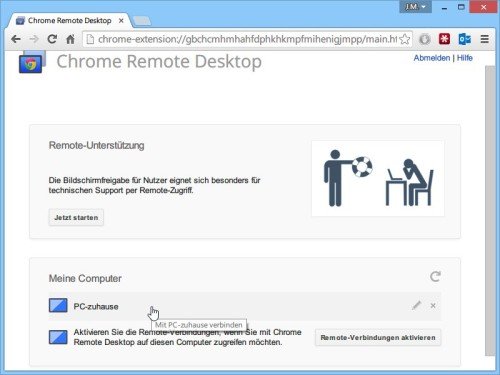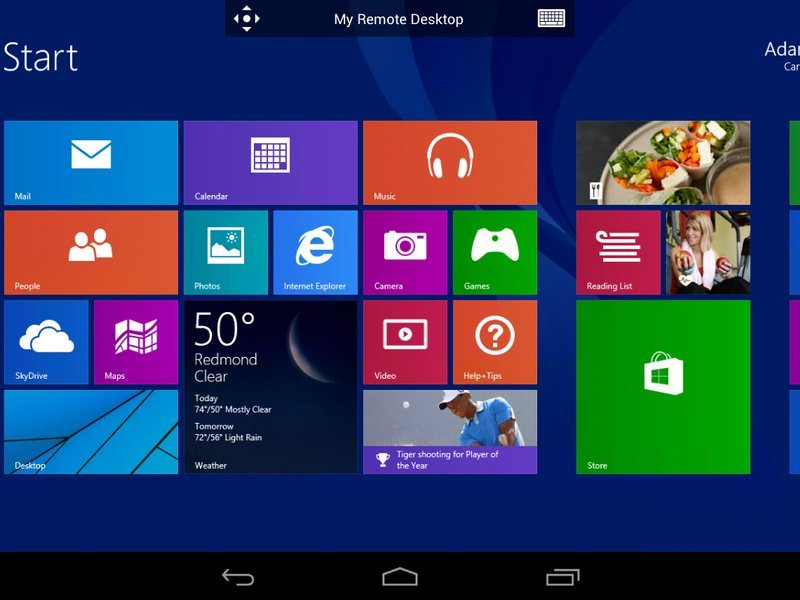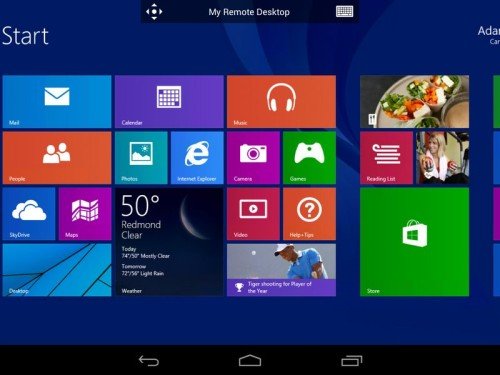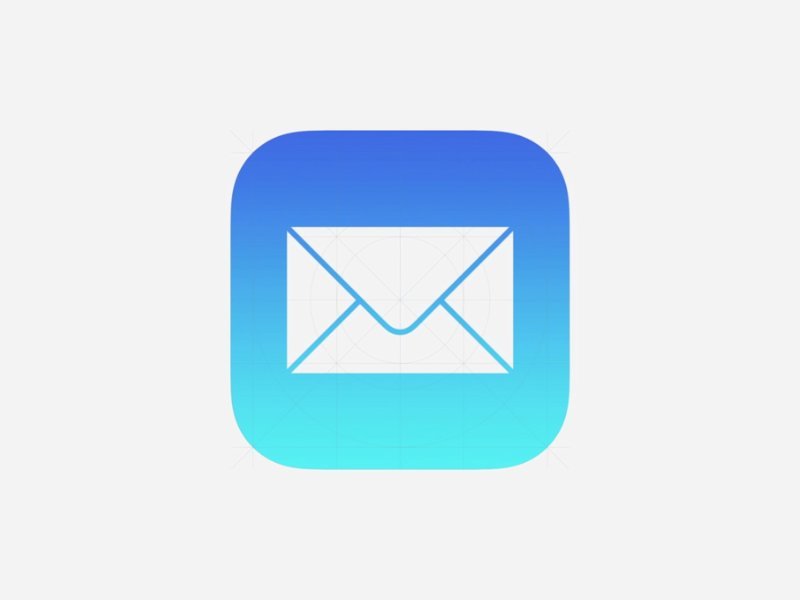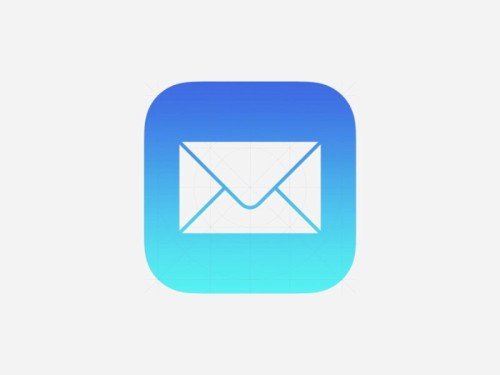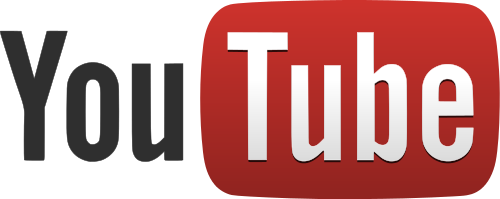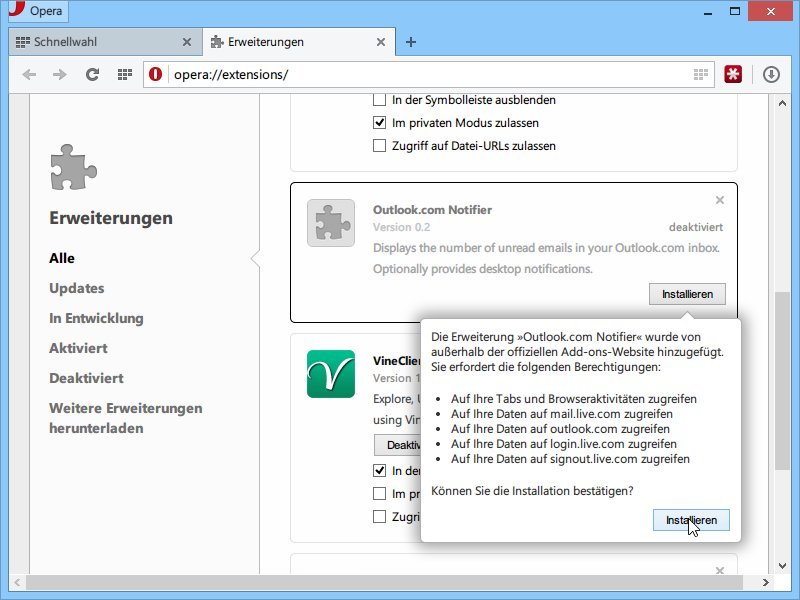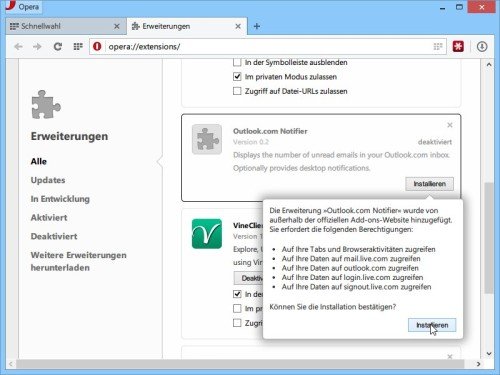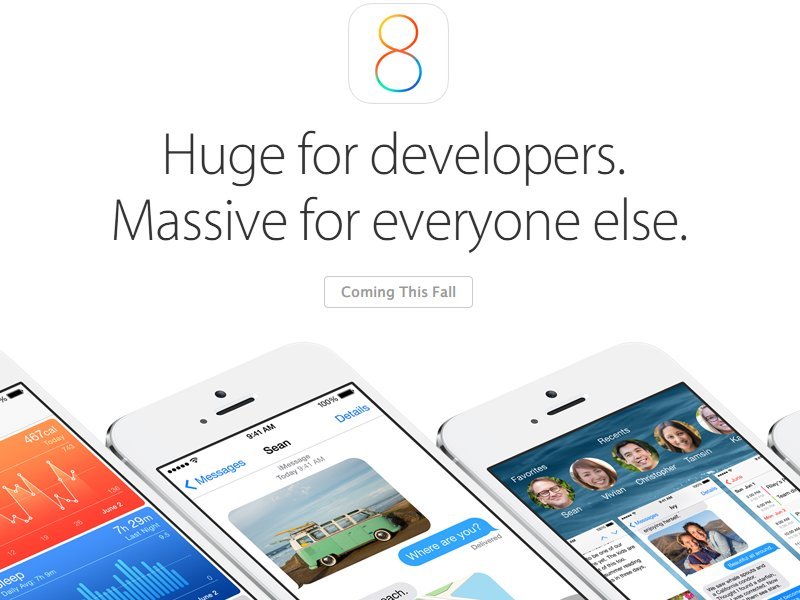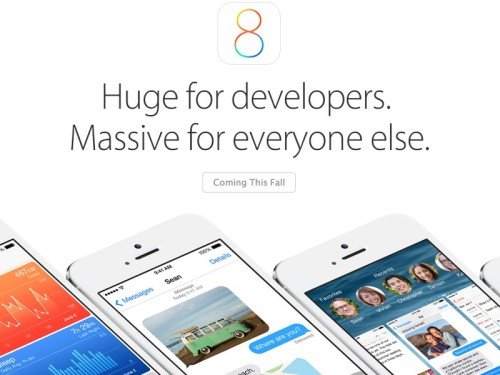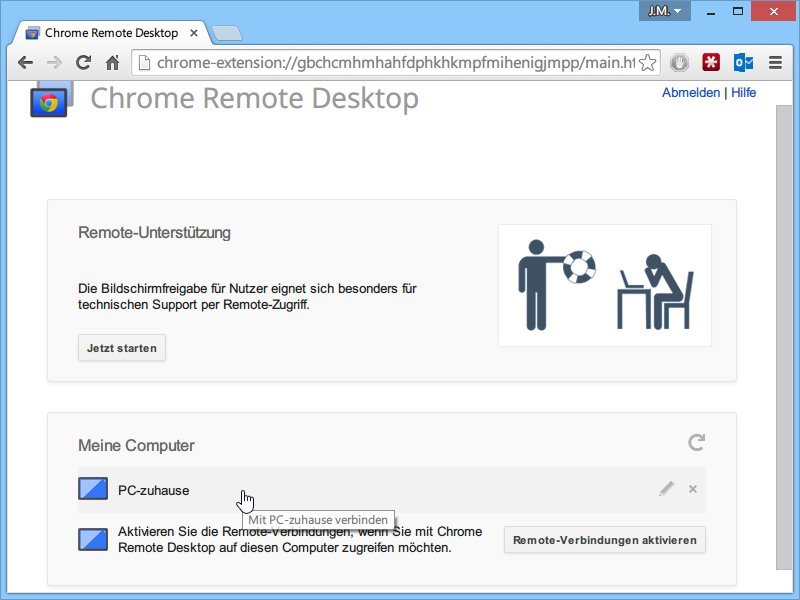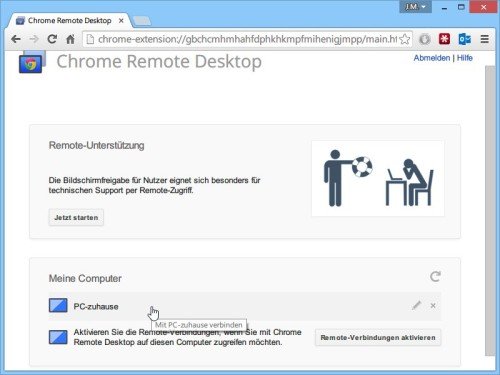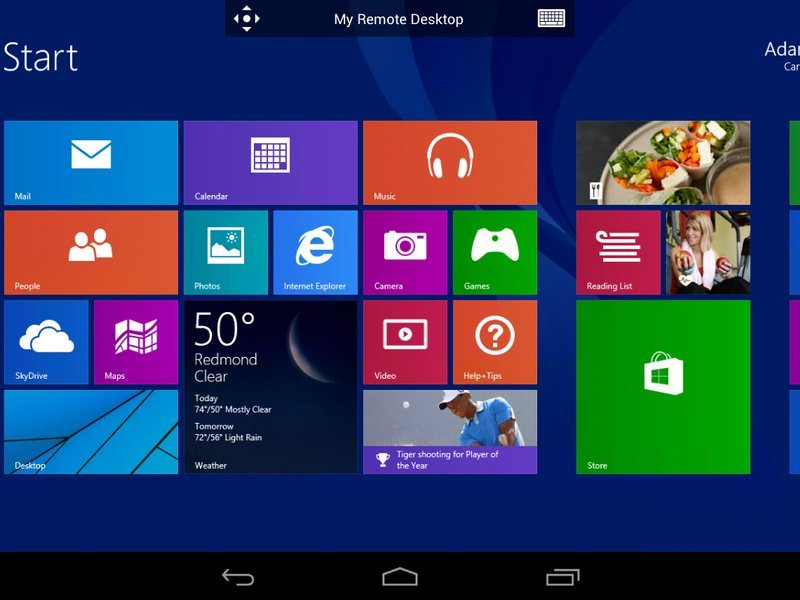
24.06.2014 | Tipps
Per Remotedesktop steuern Sie Ihren Windows-Computer auch von Ihrem Android-Handy fern. Sind auf Ihrem Computer Remoteverbindungen aktiviert, lässt sich der PC fernsteuern. Wie?
- An Ihrem Windows-PC sollten Sie als Erstes eingehende Remoteverbindungen aktivieren.
- Laden Sie jetzt an Ihrem Android-Tablet oder –Smartphone die App Microsoft Remote Desktop aus dem Play Store.
- Nach dem Start der App wechseln Sie links zum Bereich „Remote Desktops“ und dann auf das Pluszeichen, um eine neue Verbindung hinzuzufügen.
- Geben Sie nun einen Namen ein, darunter die IP-Adresse oder den Hostnamen des PCs, und im Bereich „Credentials“ den Windows-Benutzernamen samt Kennwort.
- Nach einem Tipp auf „Done“ stellen Sie die Remoteverbindung zum ersten Mal her.
- Falls eine Warnung wegen eines nicht vertrauenswürdigen Zertifikats erscheint, tippen Sie unten rechts auf „Immer vertrauen“.
Sie sehen jetzt den Desktop des Computers, mit dem Sie verbunden sind. Oben haben Sie eine Symbolleiste, mit der Sie die Vergrößerung des Bildschirms ändern können. Per Tipp auf das entsprechende Symbol haben Sie auch Zugriff auf eine Bildschirmtastatur, mit der Sie Eingaben tätigen können.
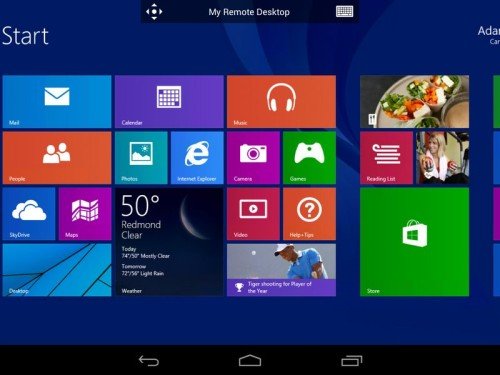
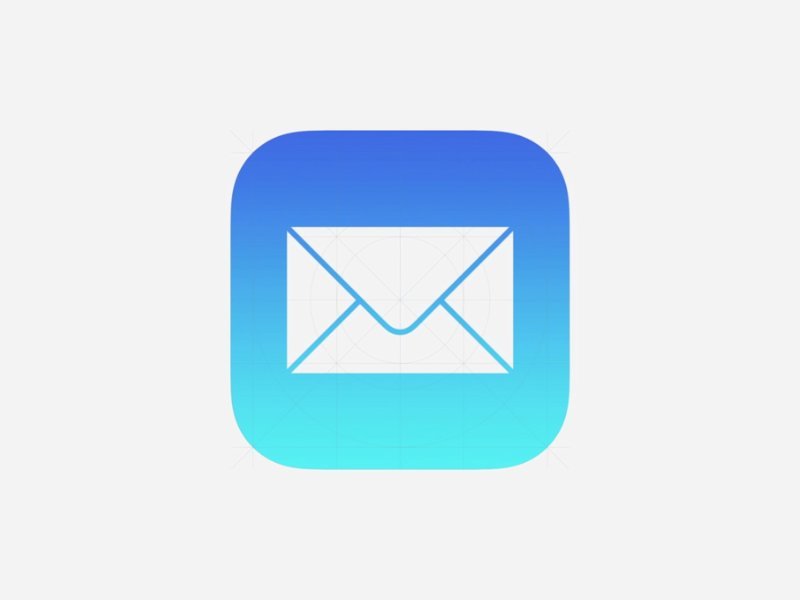
23.06.2014 | Tipps
So langsam wachen die Großen auf: Während die wichtigen deutschen Provider E-Mails bereits seit dem Frühjahr automatisch verschlüsselt zwischen den Servern übertragen, will jetzt auch Apple nachziehen.
Nachdem das unabhängige US-Sendernetzwerk NPR Nachforschungen über die Sicherheit großer Technologie-Firmen angestellt und die Ergebnisse veröffentlicht hatte, hat Apple versprochen, den momentan fehlenden Schutz beim Senden von Mails schnell nachzurüsten.
Apple ist einer der wenigen weltweiten US-basierten Mail-Anbieter, der Kundenmails nicht von Ende zu Ende verschlüsselt überträgt. Die baldige Änderung betrifft Kunden mit den Domains me.com und mac.com.
Auch Branchenriese Google arbeitet derzeit an Ende-zu-Ende-Verschlüsselung für Mails. So erhöht sich der Sicherheitsstandard Schritt für Schritt.
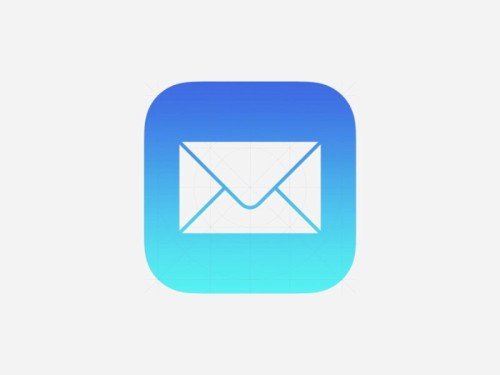
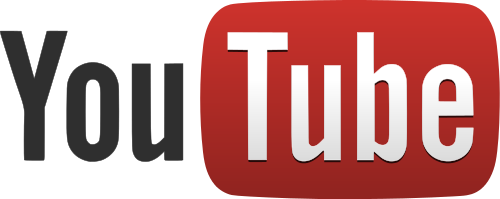
20.06.2014 | Tipps
Das Videoportal Youtube ist ein Eldorado für Musikfans. Praktisch jedes Musikvideo, das es gibt, ist auch auf Youtube verfügbar. Allerdings lassen sich viele dieser Musikvideos in manchen Ländern nicht abspielen. Vor allem in Deutschland ist das ein Problem – weil sich Youtube und Musikverwerter nicht einigen können. Seit Jahren gibt es Streit, der offensichtlich nicht beigelegt werden kann.
Doch nun hat Google ein eigenes Musik-Portal angekündigt, das in einigen Wochen starten soll. Gegen Zahlung einer entsprechenden Monatsgebühr können Kunden hier so viel Musik hören, wie sie wollen – so ähnlich wie bei Spotify oder vergleichbaren Portaln. Selbst das Herunterladen und offline abspielen von Musik soll möglich sein, berichten Insider.
Google will möglichst viele Labels und Künstler überzeugen, bei dem neuen Musik-Angebot mitzumachen. Nun hat Google gedroht: Wer nicht beim Musik-Dienst mitmacht, verliert bei Youtube Sonderrechte. Zwar dürften die Musikvideos weiter eingestellt werden, allerdings nur werbefrei.
Es fließen dann keine Gelder mehr an die Musikbranche. Auch sollen nicht kooperierende Musikanbieter nicht mehr die Möglichkeit haben, andere Videos zu sperren, wenn diese Urheberrechte verletzen (Musik verwenden). Wenn das alles stimmt, nutzt Google seine Marktposition aus, um Musikanbieter unter Druck zu setzen.
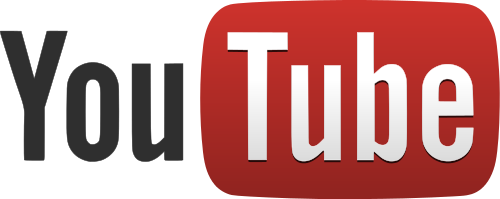
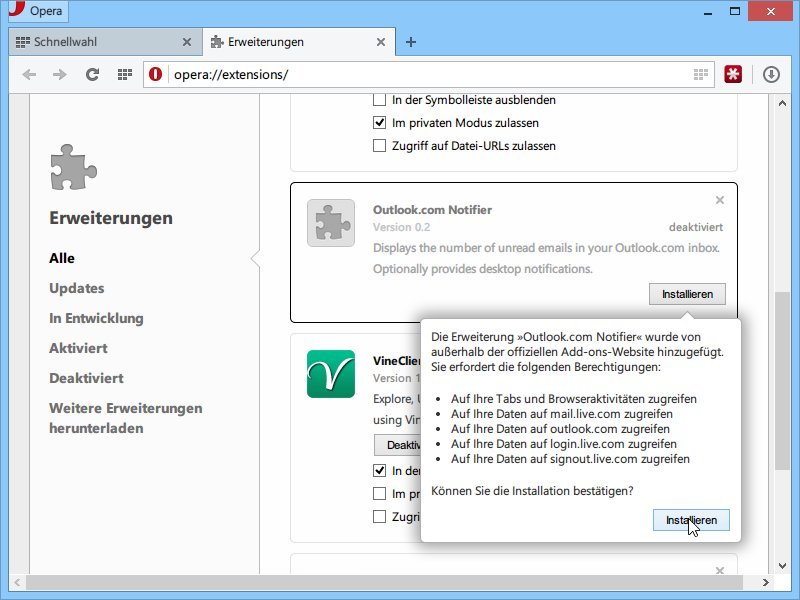
09.06.2014 | Tipps
Seit einiger Zeit basiert der Opera-Browser auf dem gleichen Quelltext wie Google Chrome. Kaum bekannt ist aber: Sie können auch die gleichen Erweiterungen nutzen! Bei Opera direkt finden sich nämlich nicht alle Add-Ons, die im Chrome Web Store verfügbar sind. Opera lässt sich kostenlos von www.opera.com herunterladen. Um eine Erweiterung, die eigentlich für den Chrome-Browser gedacht ist, auch in Opera einzurichten, gehen Sie wie folgt vor:
- Als Erstes müssen Sie die eindeutige ID des Add-Ons ermitteln, das Sie im Opera-Browser installieren wollen.
- Starten Sie jetzt den Opera-Browser, und laden Sie die folgende Adresse: https://clients2.google.com/service/update2/crx?response=redirect&x=id%3D123456789%26uc%26lang%3Den-US&prod=chrome Ersetzen Sie dabei „123456789“ durch die in Schritt 1 ermittelte ID.
- Oben im Opera-Fenster wird jetzt eine Hinweis-Leiste eingeblendet, in der Sie auf den Knopf „Los“ klicken.
- Es folgen Klicks auf „Installieren“ und „Installieren“.
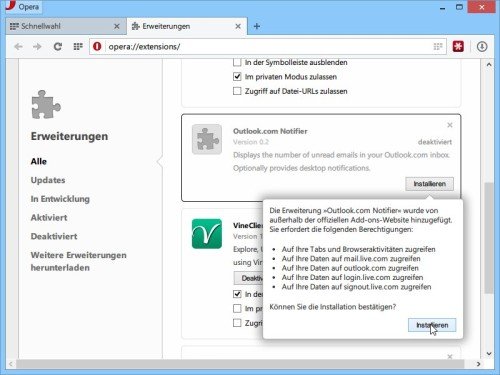
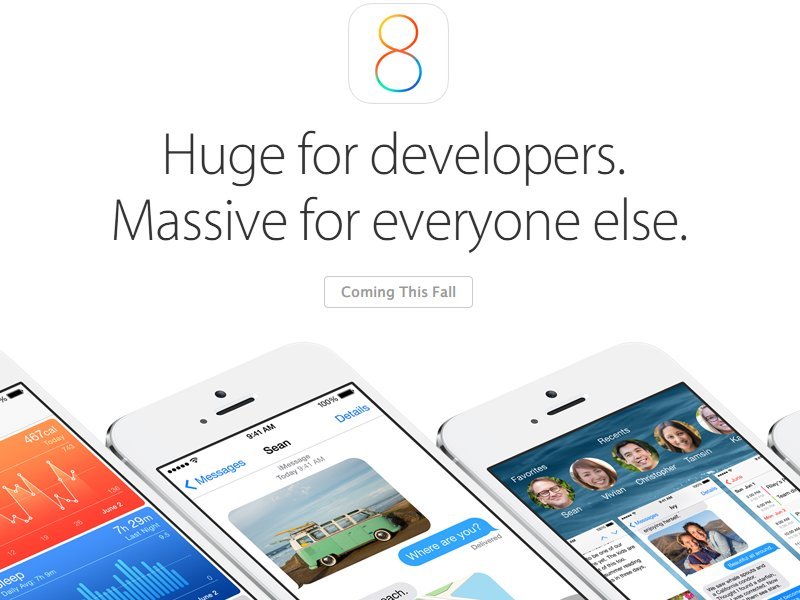
07.06.2014 | Android
Viele der Funktionen, die Apple in sein neues iOS 8 einbauen wird, sind in Android schon enthalten. Ist das „größte Update seit Einführung des App Stores“ wirklich so neu? Wir haben nachgesehen.
Der Foto- und Video-Speicher, bis iOS 7 begrenzt auf 1.000 Fotos in 30 Tagen, kann dank der iCloud-Foto-Bibliothek jetzt bis zu 5 Gigabyte Bilder speichern, auf die Sie überall zugreifen können. Bei Google+-Fotos werden ebenfalls alle Bilder mit der Cloud abgeglichen. Hier gibt’s aber unbegrenzten Speicherplatz für Fotos und Videos.
Mit iCloud Drive können Sie ab iOS 8 beliebige Dateien in der Apple-Datenwolke speichern. Google-Nutzer kennen das schon lange: Google Drive tut nämlich genau das Gleiche – allerdings mit 15 Gigabyte Speicher (statt 5 GB bei iCloud). Und auf Google Drive können Sie auch mit Android-Geräten zugreifen.
Dann wäre da noch die neue QuickType-Tastatur. Sie weiß im Voraus, was Sie tippen wollen, und lernt, während Sie tippen. Auch können Sie in iOS 8 eigene Tastaturen verwenden. Android-Nutzer kennen Swype und alternative Keyboards schon lange.
Und die Spracherkennung lässt sich bald auch mit „Hey Siri“ starten. Das erinnert Sie an „OK Google“? Klar, da kommt die Idee nämlich auch her.
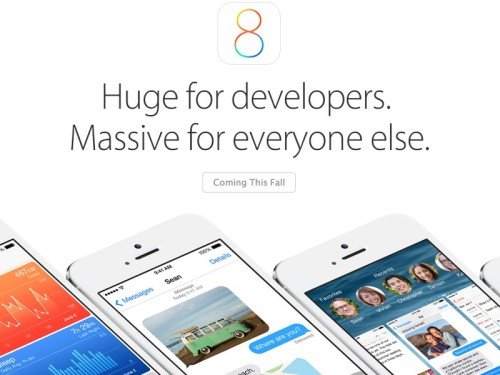

06.06.2014 | Internet
Ein Jahr nach Edward Snowden will Google die Sicherheit von E-Mails erhöhen. Der Konzern tüftelt an einer Ende-zu-Ende-Verschlüsselung für Nachrichten, die mit Hilfe von Google Mail verschickt werden. Die Daten werden mittels OpenPGP komplett verschlüsselt übertragen, vom Rechner zum Server und vom Server zum Rechner. Ein Abhören und Mitlesen der Daten wird dadurch unmöglich gemacht.
Google entwickelt zu diesem Zweck an einer Erweiterung für den Google-Browser Chrome. Wer also die sichere Verschlüsselung verwenden möchte, muss seine E-Mails im Webmailer schreiben und zudem Chrome verwenden. Chrome bietet Möglichkeiten, den Speicher zu schützen und so ein Auslesen sensibler Daten nahezu unmöglich zu machen. Noch befindet sich die Erweiterung in der Entwicklung. Experten verstehen den Vorstoß von Google auf die Schnüffeleien der NSA, die den amerikanischen Onlinediensten mächtig auf die Nerven geht.


05.06.2014 | Netzwerk
Mittlerweile kann jeder Google Glass kaufen, die Cyberbrille, mit der man jederzeit ins Netz kann – aber auch jederzeit Fotos oder Videos aufnehmen kann. Das ist selbst in den USA nicht sonderlich populär. Wer mit Google Glass auf der Nase einen öffentlichen Raum betritt und ohne zu fragen Menschen fotografiert, muss sich schon mal als „Glasshole“ beschimpfen lassen. Selbst im technikverliebten Silicon Valley ist Google Glass mittlerweile verpönt – und das Tragen der Cyberbrille ausdrücklich verboten.
Jetzt hat ein Entwickler aus Berlin eine Technologie entwickelt, um Google-Glass-Benutzern das Leben schwerer zu machen. Er hat ein Skript entwickelt, ein Miniprogramm, das alle 30 Sekunden überprüft, ob sich im WLAN eine Google Glass Brille befindet. Die Datenbrille hat eine eindeutige Signatur, eine Art Fingerabdruck, und kann leicht in Netzwerken erkannt werden.
Das kostenlos erhältliche Skript meldet dem Benutzer nicht nur, wenn sich Google Glass ins WLAN einklinkt – somit sind alle gewarnt –, sondern schmeißt Google Glass auf Wunsch auch aus dem WLAN. Name des Skripts: Don’t be a glasshole. Das Miniprogramm läuft auf Winzrechnern wie Raspberry Pi oder BeagleBone und kann per USB an den Rechner gestöpselt werden. Das Interesse an dem Blockier-Skript ist riesig – weltweit, auch in den USA.

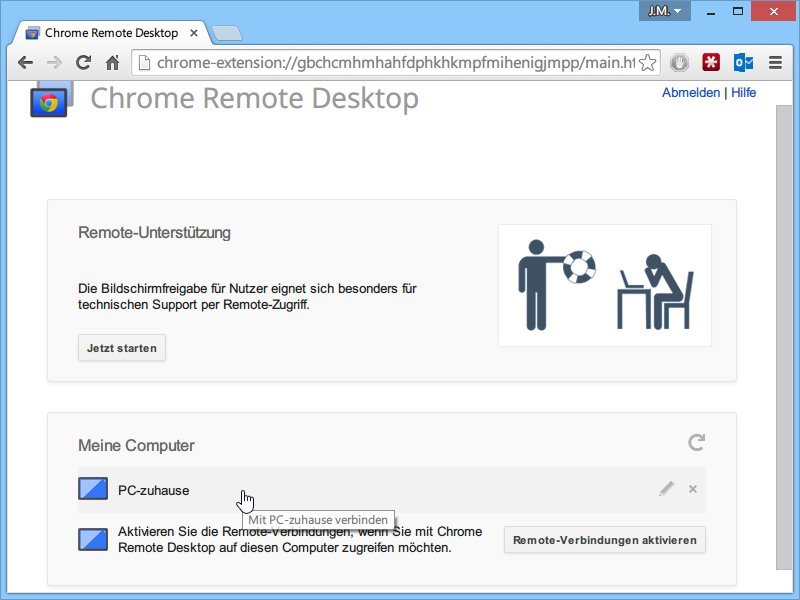
04.06.2014 | Internet
Sie wollen von unterwegs auf Ihren PC zuhause zugreifen? Besonders einfach geht das mit der Remotedesktop-Funktion des Chrome-Browsers. Wir zeigen, wie Sie sie einrichten.
Zur Nutzung von Remotedesktop per Chrome muss sowohl auf dem fernzusteuernden PC als auch auf dem Computer, den Sie nutzen, der Chrome-Browser installiert sein. Als Erstes installieren Sie auf dem PC zuhause die Erweiterung Chrome Remote Desktop, die Sie gratis im Web Store finden. Starten Sie sie anschließend per Klick auf das Icon in der App-Übersicht. Klicken Sie danach auf den Knopf „Remote-Verbindungen aktivieren“. Daraufhin wird eine Datei heruntergeladen, die Sie ausführen müssen. Im Anschluss legen Sie eine PIN mit 6 oder mehr Ziffern fest, die Sie später beim Verbinden eintippen müssen.
Installieren Sie jetzt die Erweiterung Chrome Remote Desktop auch auf Ihrem Notebook. Nach dem Start – ebenfalls wieder mit der App-Übersicht – sehen Sie den anderen PC in der Liste der verfügbaren Computer. Per Klick und Eingabe der korrekten PIN lässt sich jetzt eine Remote-Verbindung zur Fernsteuerung herstellen.